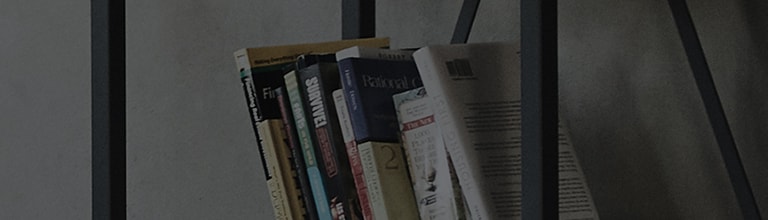? Mo?ete da koristite mobilni ure?aj kao ra?unar.
Izaberite [Prijavljivanje] na vrhu ku?ne kontrolne table za prijavljivanje.
? dodatni metod prijavljivanja za [2021 WebOS6.0] ili novije verzije
Izaberite [Prijavljivanje] na vrhu ku?ne kontrolne table za prijavljivanje.
Izaberite [Prijavljivanje] na vrhu po?etnog ekrana za prijavljivanje.
Prijavite se tako ?to ?ete na daljinskom upravlja?u izabrati [All Settings] → [General] → [System] → [LG Electronics Account].
Probaj ovo
Kako se prijaviti na ku?nu kontrolnu tablu?
? Kako se prijaviti na [2022 WebOS 22] [2021 WebOS 6.0]
1. Pritisnite dugme "Po?etak" na daljinskom upravlja?u da biste uneli meni "Po?etak".
2. Molimo vas da se prijavite iz gornjeg desnog ugla ku?ne kontrolne table
3. Postoje 3 na?ina da se prijavite na nalog.
? Prijavljivanje za [2020 WebOS5.0] ili prethodne verzije
1. Pritisnite dugme "Po?etak" na daljinskom upravlja?u da biste u?li u meni "Po?etak" i izaberite [Kontrolna tabla kod ku?e].
2. Mo?ete se prijaviti na svoj LG ThinQ nalog tako ?to ?ete izabrati [Pode?avanja] na vrhu Ku?ne kontrolne table.
Unesite po?etni ekran sa dugmetom na daljinskom upravlja?u i unesite [Prijavljivanje] u gornjem desnom sredu.
(1) Uklju?ite TV, pritisnite dugme [Postavke] na daljinskom upravlja?u i izaberite [Sve postavke].
Ovaj vodi? je kreiran za sve modele, tako da se slike ili sadr?aj mogu razlikovati od va?eg proizvoda.